다각형 세트 재질 / 부품 / 스무딩
그만큼 Polygon Set Material 함수는 현재 폴리곤 선택에 재료 태그를 할당합니다 (또는 아무것도 선택하지 않으면 활성 아이템 레이어의 모든 폴리곤). ㅏ 소재 그룹 안건 ![]() 에 만들어집니다 Shader Tree 동일한 이름과 적절한 태그 할당 및 단일 자녀 재료
에 만들어집니다 Shader Tree 동일한 이름과 적절한 태그 할당 및 단일 자녀 재료![]() 삽입됩니다. 일단 정의되면 하위 재질의 속성을 수정하면 해당 특정 태그를 보유한 다각형으로 만 제한됩니다. 참조하십시오 셰이더 정의 태그 지정 및 적용에 대한 자세한 내용은 셰이더 트리 추가 레이어를 추가하고 수정하기위한 페이지 Shader Tree.
삽입됩니다. 일단 정의되면 하위 재질의 속성을 수정하면 해당 특정 태그를 보유한 다각형으로 만 제한됩니다. 참조하십시오 셰이더 정의 태그 지정 및 적용에 대한 자세한 내용은 셰이더 트리 추가 레이어를 추가하고 수정하기위한 페이지 Shader Tree.
팁: 빠르게 선택하려면 Materials, Parts , Selection Groups 또는 Selection Sets 클릭 Select Polygon Tag 메뉴 막대 아래에있는 아이콘을 클릭하십시오. 드롭 다운 메뉴에서 선택하십시오. 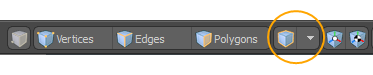
여러 가지 방법으로 재료 태그를 적용 할 수 있습니다.
• 딸깍 하는 소리 Geometry > Polygon > Assign Material Group.
• 클릭 Assign Material 에 버튼 Shading 뷰포트.
• 클릭 M 키보드 단축키는 폴리곤에 재질 태그를 할당합니다.
호출되면 대화 상자가 열립니다.
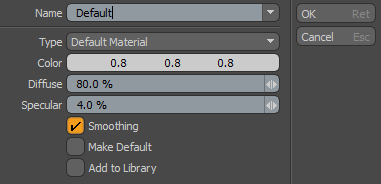
다각형 세트 재질
|
선택권 |
기술 |
|---|---|
|
Name |
그만큼 Name 기능을 사용하면 새 이름을 정의 할 수 있습니다 Material Tag 이름 입력 필드에 입력하거나 필드 오른쪽의 드롭 다운 위젯을 클릭하고 장면 내에서 이전에 정의 된 태그 목록에서 선택합니다. |
|
Type |
재료 유형을 선택하십시오. 다음과 같은 옵션을 사용할 수 있습니다. • Default Material -기본 구성입니다. • Unreal Material -색상이 언리얼 기본 색상으로 변환됩니다. • Unity Material -색상이 Unity 기본 알베도로 변환됩니다. 노트 : Modo 선택된 재료 유형을 기억하고 자동으로 설정합니다 Type 다음에 대화 상자를 열 때 해당 재료에. |
|
Color |
그만큼 Color 옵션을 사용하면 Diffuse Color 자재 그룹에 지정된 자재 품목의 값입니다. |
|
Diffuse |
그만큼 Diffuse 옵션을 사용하면 Diffuse Amount 자재 그룹에 지정된 자재 품목의 값입니다. |
|
Specular |
그만큼 Specular 옵션을 사용하면 Specular Amount 자재 그룹에 지정된 자재 품목의 값입니다. |
|
Smoothing |
이 필드를 사용하여 Smoothing 재질 그룹에 지정된 재질 항목의 백분율 값으로, 매끄 럽거나 깎인 형상 음영을 생성합니다. |
|
Make Default |
언제 Make Default 활성화되면 모든 후속 다각형은 기본적으로 Material Tag 이름, 기본값으로 정의 된 설정을받는 대신 자동으로 재질 설정을 상속 Base Material. |
|
Add to Library |
언제 Add to Library 활성화되면 할당 된 모든 새 태그가 자동으로 Library 항목 (기존 태그를 할당해도 아무 변화가 없음). 그만큼 Library 이 기능은 셰이더 트리의 인스 턴싱 기능과 같이 작동하여 머티리얼 설정을 여러 Material Group 단일 재질 또는 텍스처 만 수정하는 동안셰이더 트리 라이브러리 사용에 대한 자세한 내용은 셰이더 트리. |
다각형 세트 파트
부품과 유사한 방식으로 작동 Material 태그, 다각형 그룹을 정의하는 추가 수단을 제공합니다. 부품은 특히 표면 레이어가 둘 이상의 재료 태그 경계에 걸쳐있는 경우 셰이더 트리에서 추가 표면 처리 레이어를 정의하는 유용한 방법이 될 수 있습니다. 형상을 다른 응용 프로그램으로 내보낼 때 부품이 유용 할 수도 있습니다. 당신은 할당 할 수 있습니다 Part 메뉴 막대 명령의 태그 Geometry > Polygon > Set Part. 호출되면 대화 상자가 열립니다.

|
선택권 |
기술 |
|---|---|
|
Name |
그만큼 Name 기능을 사용하면 새 이름을 정의 할 수 있습니다 Part Tag 이름 입력 필드에 입력하거나 필드 오른쪽의 드롭 다운 위젯을 클릭하고 장면 내에서 이전에 정의 된 태그 목록에서 선택합니다. |
다각형 세트 스무딩 그룹
그만큼 Modo재료 스무딩을 정의 할 수있는 항목 Angle 과 Amount 표면의 경우 인접한 다각형이 매끄 럽거나 구겨 지는지 결정 (면 처리 된 표면 생성). 이 옵션은 각도의 차이에 따라 설정되며 경우에 따라 충분한 제어를 제공하지 못할 수 있습니다. 이는 그룹을 기준으로 스무딩을 선호하는 저해상도 게임 모델의 경우 특히 그렇습니다. 이 그룹 사이의 경계는 주름이 나타나는 위치를 결정합니다. 스무딩 그룹의 내부는 여전히 머티리얼 스무딩 설정 또는 정점 노멀 맵을 기반으로합니다. Modo 스무딩 그룹은 주름 만 추가하고 제거하지는 않습니다.
Modo 영숫자 문자로 특정 유형의 다각형 태그를 적용하여 스무딩 그룹을 할당합니다.이름. 메뉴 막대에서와 같이 다각형에 태그를 지정하는 명령에 액세스 할 수 있습니다. Geometry > Polygon > Set Smoothing Group. 명령을 호출하면 Polygon Tag 대화.

스무딩 그룹을 정의 할 때는 다음을 나타내는 영숫자 문자 (AB, 0-9)를 지정해야합니다. sets. 스무딩 그룹 태그는 names대신 각 태그는 문자 모음 또는 set. 인접한 두 그룹 태그에 동일한 문자가 포함되어 있으면 다듬어집니다. 인접한 스무딩 그룹 태그에 동일한 문자가 포함되어 있지 않은 경우에만 접 힙니다.
다음은 구부러진 모서리가 필요한 원통형 형상입니다.

가장자리 끄기 (숫자 패드 / 키보드 단축키)를 사용하면 스무딩을 더 잘 볼 수 있습니다.

형상 섹션이 선택되고 스무딩 그룹 이름으로 태그가 지정됩니다. A.
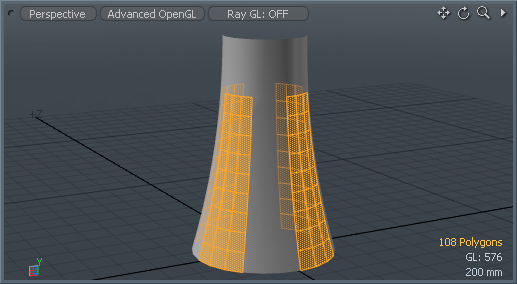
대체 섹션이 선택되고 태그가 지정됩니다 B.
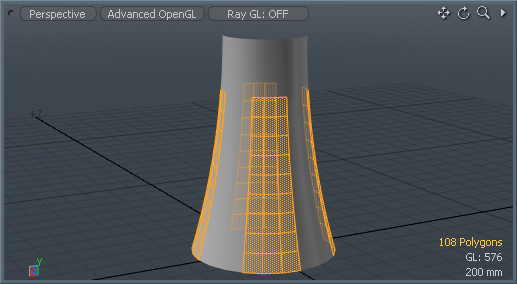
인접한 섹션 사이의 경계가 이제 주름 져 있습니다.

이제 상단 섹션이 선택되고 스무딩 그룹 이름이 할당되었습니다. AB.

상단 섹션은 A 과 B 세트, 그것은 둘 다에 의해 부드럽게됩니다.

팁: 을 사용하여 주름을 훨씬 쉽게 지정할 수 있습니다. 정점 법선 분할 명령.
도움이되지 않은 죄송합니다
왜 도움이되지 않습니까? (해당되는 모든 것을 체크하세요)
의견을 보내 주셔서 감사합니다.
찾고있는 것을 찾을 수 없거나 워크 플로에 대한 질문이있는 경우 시도해보십시오 파운드리 지원.
학습 내용을 개선 할 수있는 방법에 대한 의견이 있으시면 아래 버튼을 사용하여 설명서 팀에 이메일을 보내십시오.
의견을 보내 주셔서 감사합니다.